
Les utilisateurs de Photoshop connaissent tous la fonction « pinceau magique », qui permet de détourer une photo plus ou moins automatiquement. Avec son nouvel iOS 16, Apple apporte cette possibilité à son app Photos. Comme souvent, le constructeur réussit à rendre une opération complexe d’une rare simplicité.
Comment détourer une photo avec iOS 16 ?
Pour commencer, sélectionnez votre cliché dans l’app Photos.
- Identifiez ce que vous désirez détourer, cela peut être un objet, un animal ou une personne.
- Maintenez votre doigt appuyé en le posant au centre de votre cible.
- L’app analyse l’image et réalise le détourage en une poignée de secondes.
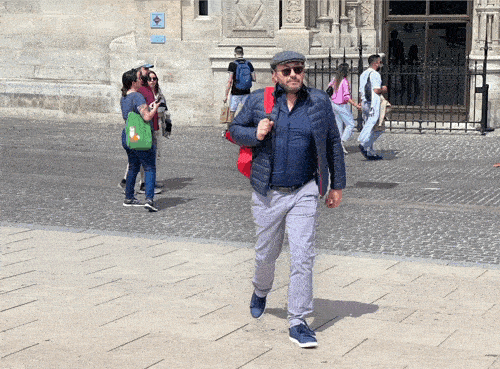
- Vous pouvez déplacer l’image détourée pour constater si elle vous convient ou non.
- Relâchez la pression et deux options s’affichent au-dessus de l’image détourée : Copier et Partager.
La première permet d’utiliser cette image détourée dans toutes les apps iOS qui autorisent le copier-coller et utilisent des images. La seconde sert à partager l’image détourée, qui apparaîtra sur fond blanc, via Messages ou par mail pour ensuite l’utiliser sur votre ordinateur par exemple.
Nous sommes agréablement surpris par le résultat qui, s’il n’est pas toujours parfait, reste très exploitable. Surtout qu’à la différence d’un détourage classique, souvent long et fastidieux, ici cela vous aura pris moins de cinq secondes. Si réaliser des photomontages est sûrement une des premières choses que vous ferez, il y a une myriade d’usages possibles, aussi ludiques que productifs. Soyez imaginatif !
Pour aller plus loin
Cinq astuces sur iPhone 14 pour gagner du temps au quotidien
Si vous voulez recevoir les meilleures actus Frandroid sur WhatsApp, rejoignez cette discussion.





Ce contenu est bloqué car vous n'avez pas accepté les cookies et autres traceurs. Ce contenu est fourni par Disqus.
Pour pouvoir le visualiser, vous devez accepter l'usage étant opéré par Disqus avec vos données qui pourront être utilisées pour les finalités suivantes : vous permettre de visualiser et de partager des contenus avec des médias sociaux, favoriser le développement et l'amélioration des produits d'Humanoid et de ses partenaires, vous afficher des publicités personnalisées par rapport à votre profil et activité, vous définir un profil publicitaire personnalisé, mesurer la performance des publicités et du contenu de ce site et mesurer l'audience de ce site (en savoir plus)
En cliquant sur « J’accepte tout », vous consentez aux finalités susmentionnées pour l’ensemble des cookies et autres traceurs déposés par Humanoid et ses partenaires.
Vous gardez la possibilité de retirer votre consentement à tout moment. Pour plus d’informations, nous vous invitons à prendre connaissance de notre Politique cookies.
Gérer mes choix